Groovorio Search (www.groovorio.com) est le nom d’une page internet qui va changer à votre insu certains paramètres de votre navigateur web telles que la page de démarrage, la page d’erreur non trouvé (404), ou la page de recherche, afin de vous forcer à utiliser d’autres pages que celles que vous aviez mises en place auparavant (ce problème touche Firefox, Internet Explorer et Chrome).
Groovorio Search tente de prendre le look de Google. Néanmoins les similitudes ne vont pas plus loin. Les résultats fournis par Groovorio sont assurément biaisés puisqu’une partie sera issue de Google mais il y joindra ses propres résultats qui seront positionnés en premier et qui pourraient éventuellement vous mener directement vers des combines en ligne et autres complications pour votre sécurité.
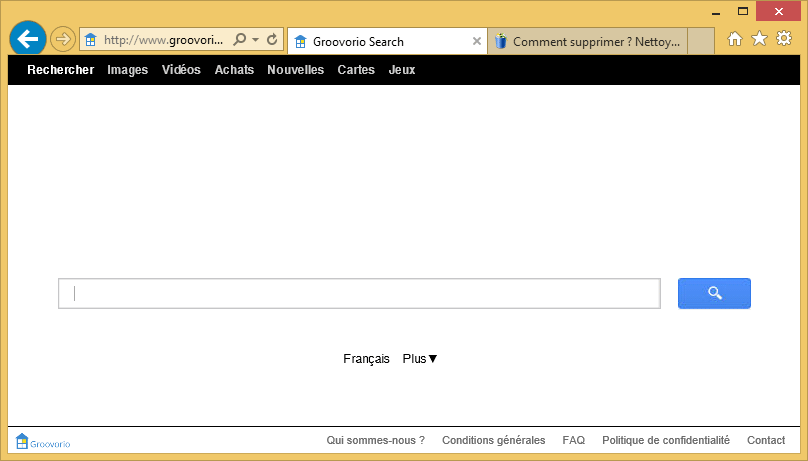
Quand vous installez un nouveau programme sur votre système, vous devez la plupart du temps décocher certaines cases pour que des logiciels indésirables ne s’installent pas en même temps. Tous les pirates de navigateur comme Groovorio se comporte de telle manière que vous n’ayez plus la possibilité de modifier manuellement, via les options de votre browser, les paramètres qu’ils ont manipulés, ou bien ils rétablissent la mauvaise configuration à chaque démarrage. Si vous voulez éradiquer Groovorio et retrouver votre page d’accueil par défaut, vous devez suivre les explications suivante.

Comment supprimer Groovorio Search ?
Effectuez bien l'ensemble des indications de cette page pour supprimer Groovorio Search. Si vous avez un soucis durant la procédure, allez dans la rubrique Demander de l'aide du site pour nous exposer ce qui ne va pas.
Supprimer Groovorio Search de vos navigateurs
- Lancez Chrome et cliquez sur le bouton
 en haut à droite de votre navigateur.
en haut à droite de votre navigateur. - Allez en bas de la page et cliquez sur Afficher les paramètres avancés.
- Dirigez-vous une nouvelle fois tout en bas de la page et appuyez sur Réinitialiser les paramètres du navigateur.
- Cliquez encore une fois sur Réinitialiser
- Ouvrez votre navigateur
- Dans la barre d’adresse de Firefox tapez le texte suivant about:support.
- Sur la page qui apparaît cliquez sur le bouton Réparer Firefox.
- Démarrez votre navigateur (en mode Bureau si vous utilisez Internet Explorer 10 ou 11).
- Cliquez sur le bouton Outils
 , puis cliquez sur Gérer les modules complémentaires
, puis cliquez sur Gérer les modules complémentaires - En dessous de Afficher, cliquez sur Tous les modules complémentaires
- Cliquez ensuite sur le contrôle ActiveX ou le module complémentaire à supprimer, puis sur Plus d'informations.
- Dans la boîte de dialogue Informations, cliquez sur Supprimer.
 Si on vous demande de fournir un mot de passe administrateur ou une confirmation, fournissez le mot de passe ou la confirmation. Si le bouton Supprimer n'est pas accessible c'est que Groovorio Search l'a desactivé, veuillez donc passer directement à l'étape suivante.
Si on vous demande de fournir un mot de passe administrateur ou une confirmation, fournissez le mot de passe ou la confirmation. Si le bouton Supprimer n'est pas accessible c'est que Groovorio Search l'a desactivé, veuillez donc passer directement à l'étape suivante. - Dès que vous avez fini, cliquez sur Fermer.
Supprimer Groovorio Search avec AdwCleaner
AdwCleaner est un utilitaire de nettoyage conçu pour éradiquer sans difficultés Groovorio Search mais aussi d’autres menaces peut-être installées dans votre système.
- Cliquez sur le bouton bleu ci-dessous pour télécharger AdwCleaner :
Téléchargez AdwCleaner - Double-cliquez sur adwcleaner.exe pour ouvrir Adwcleaner.
- Commencez par une recherche sur votre ordinateur en appuyant sur Scanner
- Dès que l'analyse est finie, cliquez sur le bouton Nettoyer pour retirer les infections détectées.
- Relancer votre système si le logiciel vous le suggère.
Supprimer Groovorio Search avec l'aide de Junkware Removal Tool
Junkware Removal Tool est un petit programme de désinfection qui va supprimer Groovorio Search mais aussi faire une recherche sur votre PC pour effacer d'autres infections qui s'y cacheraient. JRT est fréquemment mis à jour et est donc un outil véritablement performant.

- Récupérez Junkware Removal Tool en cliquant sur le bouton bleu suivant :
Téléchargez Junkware Removal Tool - Faites un clic avec le bouton droit sur JRT.exe et sélectionnez Exécutez en tant qu'administrateur
- Cliquez sur Oui si on vous demande votre accord pour ouvrir JRT.
- Appuyez sur une touche pour continuer la désinfection.
- Vous n'avez rien d'autre à faire, une fenêtre va apparaître puis le scan ainsi que le nettoyage vont se faire automatiquement. Quand tout sera fini un rapport de nettoyage s'affichera.
Nettoyez vos raccourcis infectés par Groovorio Search
Vous avez sans doute des raccourcis menant vers votre navigateur (sur votre bureau ou dans la barre des tâches) et ces derniers ont peut-être été corrompus par Groovorio Search et vous devez les nettoyer avec cet utilitaire
- Téléchargez Shortcut Cleaner (en cliquant sur le bouton ci-dessous le téléchargement va démarrer automatiquement) :
Téléchargez Shortcut Cleaner - Double-cliquez sur sc-cleaner.exe pour lancer le logiciel
- Patientez pendant que l'utilitaire travaille.
- Rédémarrez votre système à la fin du scan si l'utilitaire vous y invite.
Remettre en place votre page d'accueil personnelle (si nécessaire)
- Démarrez votre navigateur puis cliquez sur le bouton
 en haut à droite du navigateur.
en haut à droite du navigateur. - Dirigez-vous dans la rubrique Au démarrage, et cochez Ouvrir une page spécifique ou un ensemble de pages, et cliquez sur Ensemble de pages.
- Supprimer/remplacer l’URL qui pose problème et cliquez sur OK.
- Dans la section Recherche, vérifiez que votre moteur habituel est bien selectionné, si ce n'est pas le cas cliquez sur Gérer les moteurs de recherche.
- Effacez les moteurs encore présents qui vous paraissent louches en cliquant sur X lorsque vous survolez chaque ligne.
- Appuyez sur Utiliser par défaut sur le moteur que vous souhaitez utiliser pour vos recherches.
- Ouvrez Firefox et appuyez simultanément sur Alt + O.
- Choisissez Options puis allez dans l’onglet Général et modifiez la Page d’accueil. Cliquez sur OK.
- Cliquez sur la loupe en haut à droite de votre navigateur, à gauche dans la zone de recherche.
- Sélectionnez Modifier les paramètres de recherche.
- Si Groovorio Search est toujours présent dans la liste, sélectionnez-le et cliquez sur Supprimer puis sur OK.
- Ouvrez Internet Explorer et appuyez simultanément sur Alt + U.
- Sélectionnez Options Internet.
- Cliquez sur l’onglet Général et supprimer/remplacer la Page d’accueil. Cliquez sur OK.
- Appuyez encore sur Alt + U, et sélectionnez Gérer les modules complémentaires.
- Cliquez sur Fournisseurs de recherche dans le menu à gauche, sélectionnez le fournisseur non désiré s'il est encore présent et appuyez sur Supprimer.






Merci grâce a toi j’ai enfin put me débarrasser de grovorio et des merdes avec lequel il était!